Cách sử dụng iPhone màn hình lớn thoải mái hơn
Những tính năng này giúp người dùng iPhone màn hình lớn thao tác dễ dàng bằng một tay.
Phóng to nội dung hiển thị. Về cơ bản, tính năng này dành cho người có thị lực kém bởi font chữ, biểu tượng trên màn hình được phóng to. Tuy nhiên, nó cũng giúp một số khu vực trên màn hình dễ tiếp cận khi dùng iPhone bằng một tay, đặc biệt trên các mẫu với kích thước màn hình lớn. Người dùng có thể kích hoạt tính năng này bằng cách vào Cài đặt> Màn hình & Độ sáng> Xem> Thu phóng > Đặt.
Cảm ứng mặt lưng. Xuất hiện lần đầu trên iOS 14, tính năng cảm ứng mặt lưng (Back Tap) cho phép kích hoạt nhiều tác vụ bằng cách chạm lên mặt lưng của iPhone. Để thiết lập tính năng này, vào Cài đặt> Trợ năng> Cảm ứng> Chạm vào mặt sau. Tiếp theo, chọn thao tác sẽ kích hoạt khi chạm 2 (hoặc 3 lần) lên mặt lưng, có thể chọn các thao tác khó thực hiện bằng một tay như chụp ảnh màn hình, bật thanh thông báo hay Control Center.
Sử dụng nút Home ảo. Còn gọi là AssistiveTouch, tính năng này cho phép kích hoạt nhanh một số mục trên iPhone bằng cách chạm vào nút tròn ảo trên màn hình thay vì vuốt hay nhấn phím. Vào Cài đặt> Trợ năng> Cảm ứng> AssistiveTouch. Sau khi kích hoạt, một nút hình tròn màu xám sẽ xuất hiện trên màn hình.
Video đang HOT
Để chỉnh hành động khi nhấn nút, vào Cài đặt> Trợ năng> Cảm ứng> AssistiveTouch rồi chọn thao tác trong các mục Chạm một lần, Chạm hai lần và Chạm giữ. Người dùng có thể kéo nút đến vị trí ưa thích, hoặc vào phần Độ mờ khi không dùng để chỉnh độ mờ của nút khi không dùng đến, tránh ảnh hưởng đến nội dung hiển thị.
Chuyển biểu tượng ứng dụng xuống dưới màn hình. Trên màn hình chính của iPhone, người dùng có thể đặt những widget thường xem vào 4 hàng trên cùng, xếp các ứng dụng thường truy cập vào 2 hàng dưới. Theo 9to5mac, bố cục này giúp tiếp cận ứng dụng dễ dàng, trong khi vẫn có thể cập nhật thông tin từ app thông qua các widget. Ảnh: 9to5mac.
Tận dụng chế độ bàn phím một tay. Bàn phím mặc định của Apple hỗ trợ thu nhỏ kích thước sang một bên để gõ bằng một tay dễ hơn. Tính năng này khá hữu ích trong lúc xử lý nhiều công việc, cần gửi tin nhắn hoặc ghi chú nhanh. Ngoài ra, một số bàn phím bên thứ ba như Google Gboard cũng hỗ trợ chế độ gõ bằng một tay.
Chế độ nguồn điện thấp giúp kéo dài thời lượng pin nhưng lại "gây hại" cho iPhone!
Tính năng này được nhiều người dùng iPhone thường xuyên sử dụng.
Chế độ nguồn điện thấp là một chế độ mà iOS (hoặc iPadOS) sẽ gợi ý người dùng kích hoạt mỗi khi dung lượng pin trên iPhone (hoặc iPad) xuống dưới mức 20%. Khi bạn bật Chế độ nguồn điện thấp của iPhone, biểu tượng pin sẽ chuyển sang màu vàng để cho biết điện thoại đang hoạt động để kéo dài thời lượng pin. Tính năng này được ra mắt từ iOS 9, theo mô tả của Apple, hệ thống sẽ giới hạn hoạt động của các ứng dụng trong nền, hạn chế làm mới dữ liệu... để tiết kiệm năng lượng tiêu thụ.
Theo một số nghiên cứu, Chế độ nguồn điện thấp có thể giảm mức sử dụng pin từ 33% đến 47% giúp bạn kéo dài thời lượng pin trên iPhone. Tuy nhiên, khi bật chế độ này bạn vẫn phải đánh đổi, đây là những hạn chế khi tính năng này được bật:
- Giảm tốc độ: Tốc độ của bộ xử lý iPhone ảnh hưởng đến lượng pin mà nó sử dụng. Chế độ Nguồn điện thấp làm giảm hiệu suất của bộ xử lý và chip đồ họa để tiết kiệm pin. Điều này có nghĩa là điện thoại sẽ chậm hơn và có thể không hoạt động tốt với game và các tác vụ đồ họa chuyên sâu.
- Tắt tính năng Làm mới ứng dụng nền: iPhone sẽ tự động cập nhật mới ứng dụng để đảm bảo rằng dữ liệu mới nhất luôn sẵn sàng khi bạn sử dụng. Tuy nhiên, Chế độ Nguồn điện thấp cũng sẽ tạm thời tạm dừng tính năng này.
- Tự động khóa diễn ra nhanh hơn: Bất kể thời gian tự động khóa của bạn là gì, iPhone cũng sẽ chuyển qua tự động khóa trong 30 giây khi Chế độ nguồn điện thấp được bật.
- Tắt Tìm nạp Email: iPhone có thể được thiết lập để kiểm tra định kỳ các email mới. Chế độ Nguồn điện thấp sẽ tắt tính năng này. Bạn sẽ cần kiểm tra thư mới theo cách thủ công (mở Thư và kéo xuống từ trên cùng để làm mới).
- Tắt tính năng tải xuống tự động: Chế độ nguồn điện thấp ngăn không cho nhạc tải xuống tự động và cũng dừng cập nhật ứng dụng tự động.
- Tạm dừng Hiệu ứng hình ảnh và Hoạt ảnh: iOS có nhiều hiệu ứng hình ảnh và hoạt ảnh giúp việc sử dụng điện thoại của bạn trở nên thú vị hơn, nhưng chúng cũng sử dụng pin và Chế độ Nguồn điện Thấp sẽ tắt chúng để tiết kiệm năng lượng.
- Tắt "Hey Siri": Điện thoại sử dụng thêm năng lượng khi nghe cụm từ này và sẽ kích hoạt Siri, bật Chế độ nguồn điện thấp sẽ ngăn Siri nghe lệnh.
- Tạm dừng sao lưu ảnh iCloud: Sao lưu ảnh lên iCloud cũng tốn khá nhiều năng lượng, do đó, sao lưu lên iCloud sẽ tạm thời tạm dừng khi ở Chế độ nguồn điện thấp.
Thời lượng pin bổ sung mà Chế độ nguồn điện thấp của iPhone mang lại tùy thuộc vào cách bạn sử dụng iPhone. Theo Apple, một người bình thường có thể sử dụng thêm vài giờ nữa.
Vào Cài đặt chọn Pin => bật Chế độ nguồn điện thấp
Chế độ Nguồn điện thấp có thể giúp iPhone kéo dài thời lượng pin, bạn có thể sử dụng nó bất cứ khi nào. Tuy nhiên, việc luôn bật Chế độ nguồn điện thấp sẽ làm giảm năng lượng, tắt ứng dụng và tạm dừng nhiều tính năng, nếu bạn không quan tâm đến việc các tính năng trên bị ảnh hưởng thì có thể luôn để Chế độ nguồn điện thấp.
iPhone có tính năng cảnh báo trời sắp mưa siêu hay ho nhưng lại rất ít người biết, đây là cách để dùng ngay! 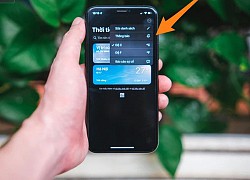 Tính năng cảnh báo trời mưa trên iPhone sẽ giúp bạn có sự chuẩn bị tốt hơn trước khi đi ra ngoài. Dạo gần đây, thời tiết diễn biến khá thất thường và thường xuyên có mưa giông xảy ra. Giữa lúc thời tiết nắng mưa thất thường như thế này, tính năng cảnh báo trời mưa mà Apple tích hợp trên iOS...
Tính năng cảnh báo trời mưa trên iPhone sẽ giúp bạn có sự chuẩn bị tốt hơn trước khi đi ra ngoài. Dạo gần đây, thời tiết diễn biến khá thất thường và thường xuyên có mưa giông xảy ra. Giữa lúc thời tiết nắng mưa thất thường như thế này, tính năng cảnh báo trời mưa mà Apple tích hợp trên iOS...
 Độc lạ 'vua hài' Xuân Hinh rap, Hòa Minzy 'gây bão' triệu view04:19
Độc lạ 'vua hài' Xuân Hinh rap, Hòa Minzy 'gây bão' triệu view04:19 Vụ ngoại tình hot nhất MXH hôm nay: Bỏ 400 triệu đồng giúp chồng làm ăn, vợ mở camera phát hiện sự thật đau lòng00:57
Vụ ngoại tình hot nhất MXH hôm nay: Bỏ 400 triệu đồng giúp chồng làm ăn, vợ mở camera phát hiện sự thật đau lòng00:57 Video sốc: Chụp ảnh check in, thanh niên 20 tuổi bất ngờ bị sóng "nuốt gọn" ngay trước mắt bạn bè00:31
Video sốc: Chụp ảnh check in, thanh niên 20 tuổi bất ngờ bị sóng "nuốt gọn" ngay trước mắt bạn bè00:31 Toàn cảnh vụ fan 'Anh trai say hi' mắng nghệ sĩ tới tấp ở rạp chiếu phim02:46
Toàn cảnh vụ fan 'Anh trai say hi' mắng nghệ sĩ tới tấp ở rạp chiếu phim02:46 Vì sao Văn Toàn dễ dàng cho Hoà Minzy vay 4 tỷ nhưng lần thứ hai cô bạn thân hỏi vay tiếp thì say "No"?00:44
Vì sao Văn Toàn dễ dàng cho Hoà Minzy vay 4 tỷ nhưng lần thứ hai cô bạn thân hỏi vay tiếp thì say "No"?00:44 Người đàn ông không rời mắt khỏi Mỹ Tâm01:04
Người đàn ông không rời mắt khỏi Mỹ Tâm01:04 Nam Em khiến khán giả tức giận00:20
Nam Em khiến khán giả tức giận00:20 Về Ninh Thuận gặp ông bà ngoại bé Bắp giữa ồn ào 16,7 tỷ đồng từ thiện: "Con tôi nhỡ miệng, mong cô chú tha thứ cho nó"04:58
Về Ninh Thuận gặp ông bà ngoại bé Bắp giữa ồn ào 16,7 tỷ đồng từ thiện: "Con tôi nhỡ miệng, mong cô chú tha thứ cho nó"04:58Tin đang nóng
Tin mới nhất

Nâng cao và biến đổi hình ảnh của bạn bằng trình chỉnh sửa video trực tuyến CapCut

Cách đăng Facebook để có nhiều lượt thích và chia sẻ

Thêm nhiều bang của Mỹ cấm TikTok

Microsoft cấm khai thác tiền điện tử trên các dịch vụ đám mây để bảo vệ khách hàng

Facebook trấn áp hàng loạt công ty phần mềm gián điệp

Meta đối mặt cáo buộc vi phạm các quy tắc chống độc quyền với mức phạt 11,8 tỷ đô

Không cần thăm dò, Musk nên sớm từ chức CEO Twitter

Đại lý Việt nhập iPhone 14 kiểu 'bia kèm lạc'

Khai trương hệ thống vé điện tử và dịch vụ trải nghiệm thực tế ảo XR tại Quần thể Di tích Cố đô Huế

'Dở khóc dở cười' với tính năng trợ giúp người bị tai nạn ôtô của Apple

Xiaomi sa thải hàng nghìn nhân sự

Apple sẽ bắt đầu sản xuất MacBook tại Việt Nam vào giữa năm 2023
Có thể bạn quan tâm

Bí quyết diện đồ bầu đẹp mà vẫn thoải mái, thời thượng
Thời trang
10:20:53 04/03/2025
Chiến sĩ cảnh sát cơ động bị đâm tử vong: Hiền, siêng năng, giỏi tiếng Anh
Pháp luật
10:14:59 04/03/2025
Sao Hàn 4/3: Song Hye Kyo khoe vòng eo con kiến, Lisa bị nghi hát nhép ở Oscar
Sao châu á
10:08:33 04/03/2025
Đồ uống giúp xương khớp chắc khỏe trong mùa đông
Sức khỏe
10:08:28 04/03/2025
Thần tài dẫn lối, trong 3 ngày đầu tuần (3, 4, 5/3), 3 con giáp đỉnh cao sự nghiệp, phú quý nhân đôi
Trắc nghiệm
10:06:43 04/03/2025
3 lợi ích của yoga với việc ngăn ngừa lão hóa da
Làm đẹp
09:59:22 04/03/2025
Bình Phước cần đảm bảo an ninh trật tự tại 5 cơ sở cai nghiện
Tin nổi bật
09:57:03 04/03/2025
Trúc Anh (Mắt Biếc) lộ diện giữa tin chia tay bạn trai, khoe body cực khét hậu thừa nhận trầm cảm
Sao việt
09:55:31 04/03/2025
Căng nhất Oscar: Màn đọc khẩu hình "bóc" thái độ đại minh tinh khi trượt giải về tay nữ chính phim 18+ ngập cảnh nóng
Sao âu mỹ
09:51:59 04/03/2025
Tàu đổ bộ tư nhân Mỹ vừa đáp xuống mặt trăng
Lạ vui
09:46:57 04/03/2025
 5 mẫu màn hình máy tính phù hợp cho công việc
5 mẫu màn hình máy tính phù hợp cho công việc Apple lặng lẽ rút kế hoạch gây nhiều tranh cãi
Apple lặng lẽ rút kế hoạch gây nhiều tranh cãi



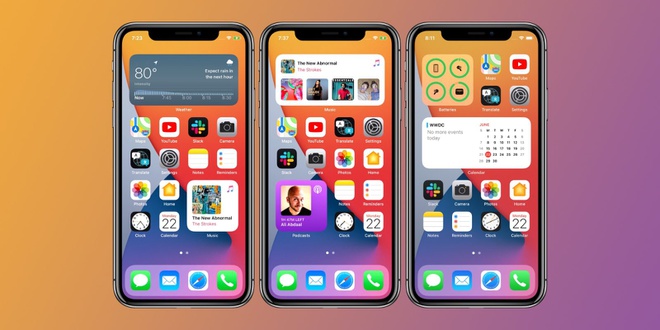
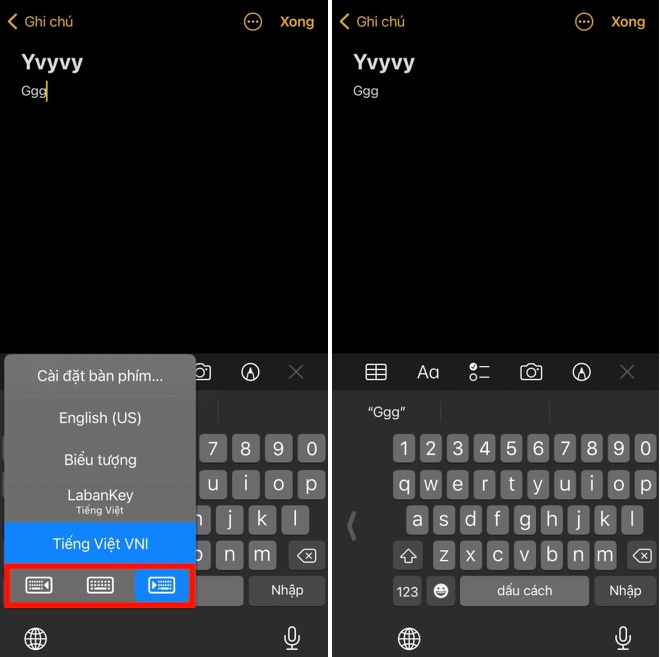



 Bật ngay tính năng ẩn này để giúp iPhone trở nên mượt hơn, đặc biệt là các dòng iPhone đời cũ!
Bật ngay tính năng ẩn này để giúp iPhone trở nên mượt hơn, đặc biệt là các dòng iPhone đời cũ! iPhone có tính năng gửi tin nhắn tàng hình cực xịn nhưng ít người nào biết, đây là cách để bạn thử ngay!
iPhone có tính năng gửi tin nhắn tàng hình cực xịn nhưng ít người nào biết, đây là cách để bạn thử ngay! Làm ngay 3 điều này để giúp iPhone chạy mượt hơn, tiết kiệm pin hơn!
Làm ngay 3 điều này để giúp iPhone chạy mượt hơn, tiết kiệm pin hơn! Chuyên gia khuyến cáo người dùng iPhone nên tắt ngay tính năng này để máy chạy mượt hơn
Chuyên gia khuyến cáo người dùng iPhone nên tắt ngay tính năng này để máy chạy mượt hơn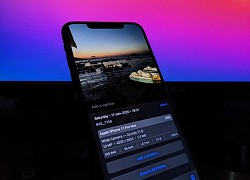 Cách xóa thông tin nhạy cảm trong ảnh chụp từ iPhone
Cách xóa thông tin nhạy cảm trong ảnh chụp từ iPhone 2 tính năng ẩn giúp giấu ảnh và video nhạy cảm trên iPhone
2 tính năng ẩn giúp giấu ảnh và video nhạy cảm trên iPhone Thái độ Xuân Hinh dành cho Hòa Minzy
Thái độ Xuân Hinh dành cho Hòa Minzy Tờ hóa đơn trong túi áo hé lộ bí mật động trời của chồng, cay đắng hơn cả, anh chỉ nói đúng 3 từ khi bị vạch trần
Tờ hóa đơn trong túi áo hé lộ bí mật động trời của chồng, cay đắng hơn cả, anh chỉ nói đúng 3 từ khi bị vạch trần Mẹ tôi nhập viện sau khi phát hiện con dâu mua món đồ lạ xa xỉ đặt chình ình giữa nhà
Mẹ tôi nhập viện sau khi phát hiện con dâu mua món đồ lạ xa xỉ đặt chình ình giữa nhà Sau khi phát hiện "vết muỗi đốt" trên cổ chồng, tôi không ngờ lại phải ly hôn vì lý do... chồng thất tình
Sau khi phát hiện "vết muỗi đốt" trên cổ chồng, tôi không ngờ lại phải ly hôn vì lý do... chồng thất tình Nữ ca sĩ trẻ nhất được phong NSND: Giàu có, ở biệt phủ 8000m2, lấy chồng 3 sau 2 lần đổ vỡ
Nữ ca sĩ trẻ nhất được phong NSND: Giàu có, ở biệt phủ 8000m2, lấy chồng 3 sau 2 lần đổ vỡ
 Nửa đêm nghe tiếng khóc bên phòng con rể, tôi hốt hoảng đẩy cửa vào thì thấy con gái đang quỳ trên nền nhà cầu xin chồng giải thoát
Nửa đêm nghe tiếng khóc bên phòng con rể, tôi hốt hoảng đẩy cửa vào thì thấy con gái đang quỳ trên nền nhà cầu xin chồng giải thoát Chuyện gì đang xảy ra với Thanh Sơn?
Chuyện gì đang xảy ra với Thanh Sơn? Kết quả vụ tranh gia sản Từ Hy Viên: 761 tỷ tiền thừa kế chia đôi, chồng Hàn có cú "lật kèo" gây sốc
Kết quả vụ tranh gia sản Từ Hy Viên: 761 tỷ tiền thừa kế chia đôi, chồng Hàn có cú "lật kèo" gây sốc Sao Việt "huyền thoại" đóng MV của Hòa Minzy, cõi mạng dậy sóng vì các phân cảnh đắt giá từng chút một
Sao Việt "huyền thoại" đóng MV của Hòa Minzy, cõi mạng dậy sóng vì các phân cảnh đắt giá từng chút một Hòa Minzy nhắn tin Facebook cho "vua hài đất Bắc" Xuân Hinh, ngày hôm sau nhận được điều bất ngờ
Hòa Minzy nhắn tin Facebook cho "vua hài đất Bắc" Xuân Hinh, ngày hôm sau nhận được điều bất ngờ Cuộc hôn nhân ngắn nhất showbiz: Sao nữ bị chồng đánh sảy thai rồi vứt trên đường, ly dị sau 12 ngày cưới
Cuộc hôn nhân ngắn nhất showbiz: Sao nữ bị chồng đánh sảy thai rồi vứt trên đường, ly dị sau 12 ngày cưới Bắc Bling vừa ra mắt đã nhận gạch đá, Hòa Minzy nói gì?
Bắc Bling vừa ra mắt đã nhận gạch đá, Hòa Minzy nói gì? Thấy có nhiều chim lợn, trường mua vàng mã, mời thầy về cúng!
Thấy có nhiều chim lợn, trường mua vàng mã, mời thầy về cúng!
